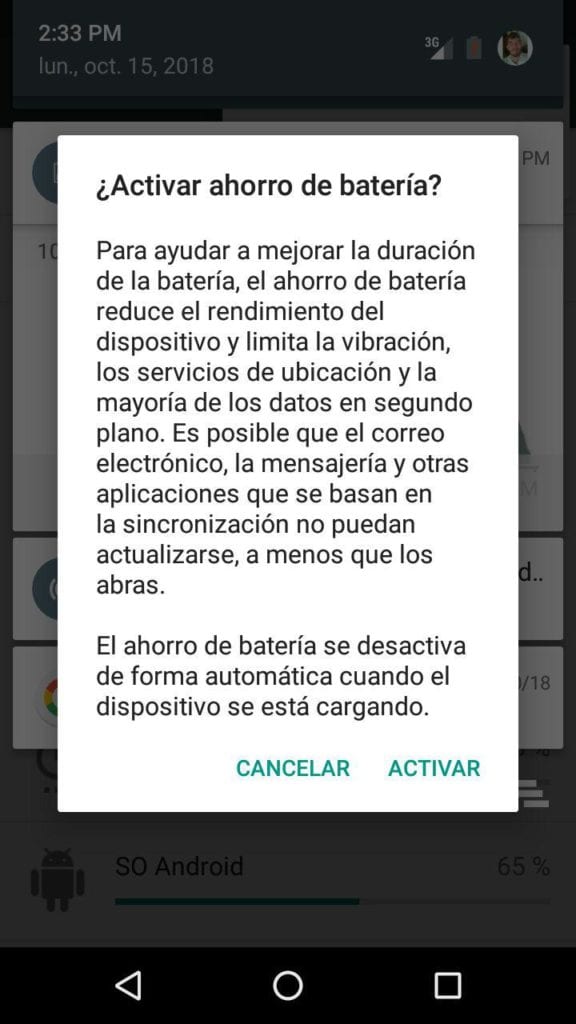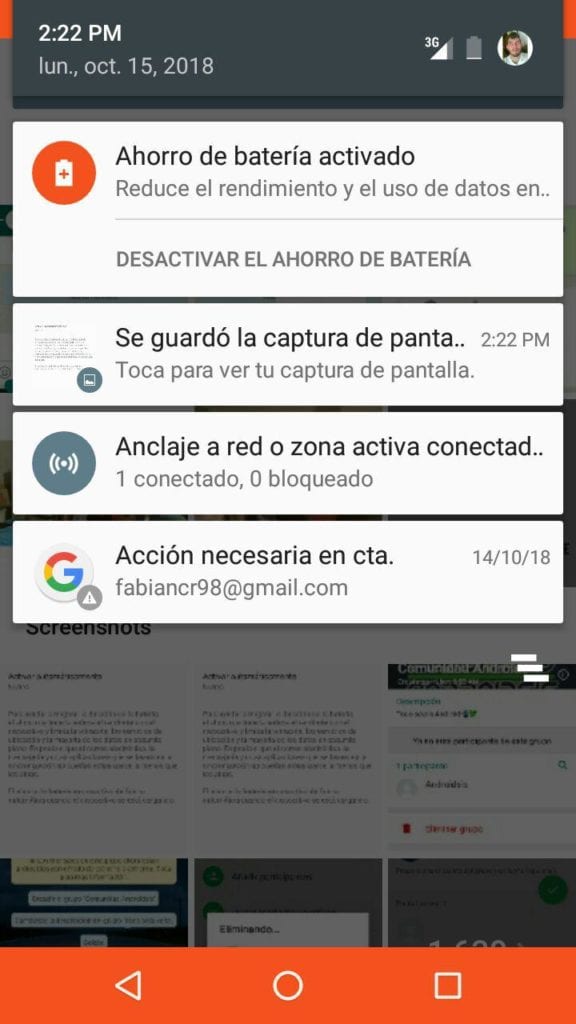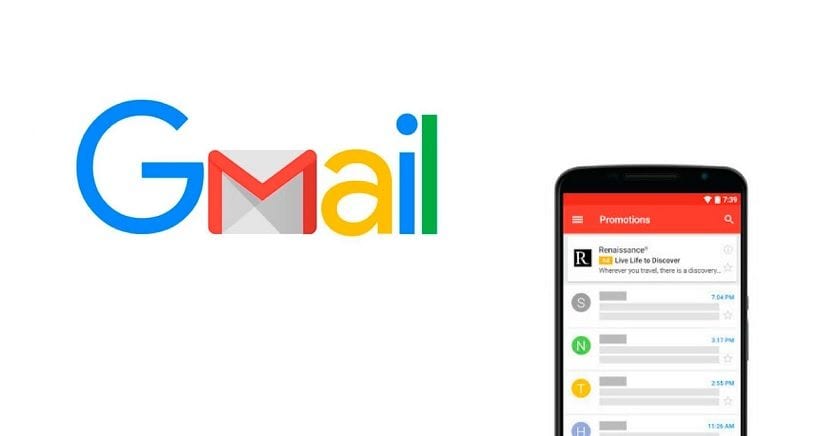
Gmail es una aplicación básica en Android. Gracias a la misma tenemos acceso siempre a nuestro correo desde el teléfono. Aunque, desde hace un tiempo hay muchos usuarios que reportan que no tienen notificaciones cuando reciben un correo en su cuenta. Esto es algo que puede tener varias causas. Por eso, a la hora de solucionar el problema, hay varias opciones.
Por desgracia, es común que pase que en un momento determinado Gmail no emita notificaciones en el teléfono cuando se recibe un correo electrónico. Aunque las posibles soluciones a este fallo en la app son sencillas. De modo que si te ha pasado esto, no tendrás que preocuparte demasiado, ya que tiene solución.
La aplicación ha estado introduciendo muchos cambios en estos meses. Por eso, puede que haya usuarios que no están del todo satisfechos en este sentido, y quieren volver al diseño antiguo de la app. En este caso, nos ocupamos del problema de que no haya notificaciones en Gmail. Un fallo que puede tener muchas causas, y para el que hay diversas posibles soluciones.
Ajustes de Gmail
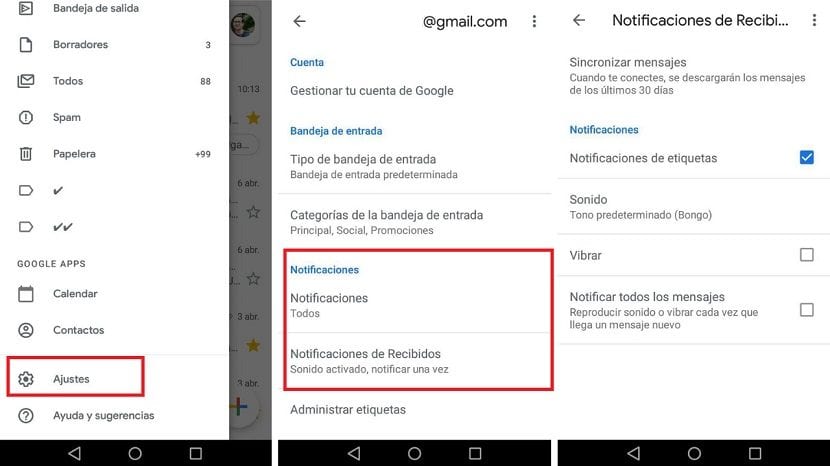
Puede que el problema sea que el usuario ha modificado algo en los ajustes de Gmail por error. De modo que cuando se recibe un correo electrónico, no se tiene una notificación en el teléfono. Si este es el caso, la solución para el problema es realmente sencilla. Ya que solo tenemos que comprobar si se han silenciado las notificaciones en los ajustes de la app en Android.
Se tiene que abrir el menú lateral de la app, pulsando en las tres rayas horizontales. Entonces, hay que entrar en los ajustes. Luego se tiene que pulsar sobre el nombre de la cuenta del usuario, de modo que se entran en los ajustes de dicha cuenta. En estos ajustes nos encontramos con un apartado de notificaciones, que es el que nos interesa.
Hay que entrar en Notificaciones de recibidos y comprobar que la opción de Notificar sobre cada mensaje se encuentra activada. Sino lo está, hay que hacerlo, ya que este era el motivo por el que Gmail no estaba emitiendo notificaciones en Android cuando se recibía un correo electrónico. De este modo, con esta función ya activada en la app, se deberían tener de nuevo las notificaciones con normalidad.
Notificaciones en Android
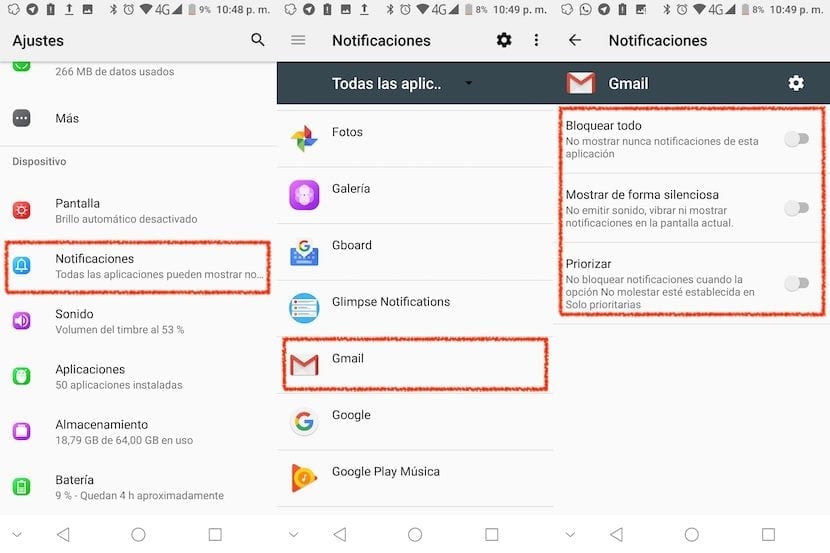
Un aspecto de importancia a tener en cuenta, que en algunos casos se olvida, es que hay usuarios que han modificado las notificaciones de su smartphone Android. En el teléfono podemos gestionar las notificaciones de las apps. De modo que puede que hayamos tomado la decisión de desactivar las notificaciones de alguna de las apps, como puede ser el caso de Gmail en esta ocasión. Por eso, no recibimos notificaciones cuando recibimos un mail.
Así que se tiene que llevar a cabo el proceso de activar de nuevo dichas notificaciones. Por tanto, entra en los ajustes de tu teléfono Android y allí tendrás que acudir al apartado de aplicaciones. Busca Gmail en el listado de aplicaciones que salen y pulsa sobre la misma. Allí hay un apartado con diversas opciones, una de ellas es la de notificaciones.
Entramos entonces en el mismo y debemos comprobar que no haya ninguna opción que esté bloqueando las notificaciones de Gmail en Android. En caso de que haya alguna, solo hay que desactivarla, sin demasiados problemas. De esta forma, deberíamos volver a tener estas notificaciones en el teléfono.
Borrar la caché

Puede ser que haya un fallo en Gmail, como puede pasar con otras apps en el teléfono. En dicho caso, el borrado de la caché suele ser algo que muchos recomiendan. Ya que si se ha acumulado una gran cantidad de caché, puede acabar pasando factura y que haya fallos en el funcionamiento de una aplicación. Así que es bueno eliminarla cada cierto tiempo.
Los pasos para eliminar la caché de las aplicaciones en Android son sencillos, como ya os hemos comentado en alguna ocasión. De modo que si es este el origen del fallo en Gmail, por el que se han dejado de recibir estas notificaciones, cuando se haya borrado la caché de la app, debería funcionar de nuevo con normalidad. Así que es una solución realmente sencilla en este caso.
Modo ahorro de batería
En Android existe la posibilidad de usar el llamado modo ahorro de batería en el teléfono, en algunas versiones del sistema operativo. Es un buen método a la hora de reducir el consumo de batería en el dispositivo. Aunque tiene un problema, ya que en muchos casos limita el funcionamiento de algunas apps en el teléfono.
Por ejemplo, se suele anular la sincronización o los datos en segundo plano. Esto es algo que afecta directamente el funcionamiento de Gmail. Por eso, es posible que durante el tiempo que se tenga este modo activado, no se reciban mails o notificaciones de mails. Así que el desactivar este modo permitiría que Gmail vuelva a funcionar con normalidad.